Panduan Cara Install Windows 10 Lengkap

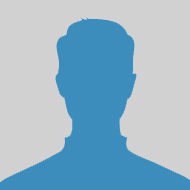
Penulis : Ahmad Ansori
3 Juni 2021 21:43
Windows 10 adalah sebuah sistem operasi terbaru besutan Microsoft. Sistem operasi ini mempunyai tampilan yang sangat elegan. Berikut adalah spesifikasi minimum sebuah komputer atau laptop agar dapat menjalankan windows 10 dengan baik :
- Processor Dual Core 1 Ghz
- Ram 2 GB untuk 32 Bit dan Ram 4 Gb untuk 64 Bit
- Harddisk 50 GB
PERALATAN YANG DIBUTUHKAN DALAM INSTALASI WINDOWS 10
- DVD atau flashdisk boot Windows 10
- DVD ROM jika menggunakan DVD untuk instal windows 10
- Komputer atau laptop yang ingin diinstal
- Lisensi Key Windows 10 (Bisa dibeli melalui situs resmi microsoft) atau jika belum punya lisensi key windows 10 bisa diinstal secara trial
PERSIAPAN DALAM INSTALASI
- Pertama-tama, ketahui lah terlebih dahulu partisi di harddisk. Secara umum sebuah komputer/laptop biasanya memiliki 2 buah partisi, yaitu partisi C dan partisi D. Partisi C adalah partisi yang akan kita instal windows 10
- Jika ada data-data penting di partisi C, segera lakukan backup ke partisi D atau media penyimpanan external seperti harddisk external atau flashdisk.
LANGKAH-LANGKAH INSTAL WINDOWS 10
- Hidupkan laptop/komputer kita. Lakukan setting bios dengan first boot nya adalah media instal kita, jika menggunakan DVD, maka atur first boot nya DVD, jika menggunakan flashdisk, maka lakukan first boot nya melalui USB Flashdisk. Cara masuk bios tiap merk laptop/komputer berbeda-beda.
- Setelah langkah 2 dilakukan, maka laptop atau komputer kita akan restart. Lalu akan mucul tampilan seperti di bawah ini. Tidak perlu melakukan apa-apa pada tahap ini.
- Kemudian akan muncul tampilan seperti di bawah ini. Lakuka setting bahasa dan waktu, pilih “Indonesia”, lalu kemudia klik Next.
- Kemudian akan muncul tampilan seperti dibawah ini, Klik “Install Now”.
- Kemudian akan muncul tampilan seperti dibawah ini, isikan lisensi key yang sudah kita beli dari situs Microsoft lalu klik Next, namun jika kita ingin menginstal secara trial, kita klik “skip”.
- Setelah itu akan muncul tampilan berikut, pilih “Custom: Install Windows Only (advanced)”.
- Pada tahap ini, kita harus teliti jangan sampai salah partisi, karena jika kita salah memilih partisi, maka partisi yang dipilih akan terformat dan menghapus semua data. Pastikan kita memilih partisi C.
- Setelah kita melakukan tahap 8, maka kita akan dihadapkan pada tampilan seperti dibawah ini. Tidak perlu melakukan apapun. Ini akan memakan beberapa menit sampai laptop/Komputer restart. Jika kita menggunakan flashdisk sebagai media instal windows 10, maka saat restart segera cabut flashdisk atau instalasi malah akan mengulang dari awal. Jika menggunakan DVD, tidak perlu melakukan apa-apa. Setelah restart akan melakukan proses beberapa menit dan kemudia akan restart kembali.
- Pada langkah ini jika sebelumnya kita tidak memasukkan Lisensi key di tahap 6, maka akan muncul tampilan seperti dibawah ini yang meminta mengisi lisensi key, jika kita belum memiliki lisensi key, pilih “Do this later”. Namun jika di tahap 6 kita sudah memasukkan lisensi key, maka tahap 10 ini tidak akan ada. Selengkapnya ada bisa baca panduan aktivasi windows 10.
- Pada tahap ini, pilih “ I own it”.
- Pada tahap ini kita disuruh login akun Microsoft, jika kita tidak punya akun Microsoft bisa membuat. Atau jika malas membuat akan Microsoft bisa klik “Skip this site”.
- Pada tahap ini isikan username dan password password. Password ini nantinya untuk login ke windows saat komputer/laptop dihidupkan. Pada tahap ini tidak diwajibkan mengisi password. Namun jika tidak sembarang orang boleh mengakses laptop/komputer, maka disarankan mengisi password.
- Pada tahap ini instalasi sudah selesai, hanya tinggal menunggu beberapa saat untuk sistem mempersiapkannya.
- Pada tahap ini, instalasi windows 10 telah benar-benar selesai. Siap dipakai dan diinstal berbagai software pendukung seperti Microsoft Office, antivirus, browser, dan lain-lain.
Demikianlah Panduan Cara Install Windows 10 Lengkap.
Apabila teman-teman menyukai blog kami, silahkan klik Ikuti. Jika ada pertanyaan silahkan berkomentar.
Terima Kasih !!! Semoga Bermanfaat.
- Merdeka.com tidak bertanggung jawab atas hak cipta dan isi artikel ini, dan tidak memiliki afiliasi dengan penulis
- Untuk menghubungi penulis, kunjungi situs berikut : ahmad-ansori
KOMENTAR ANDA
Artikel Lainnya
-

-

Program Terbaru, TikTok Luncurkan Program Talk 4 Bertepatan dengan Hari Sumpah Pemuda
1 November 2021 13:50 -

Cara Mengatasi Hp Android Hang Baterai Tanam
19 Oktober 2021 12:59 -

Cara Mengganti Background Foto Di PicsArt Dengan Mudah
13 Oktober 2021 11:53 -

HP Gaming Xiaomi Harga 2 Jutaan Terbaik
29 September 2021 14:07 -

5 Fitur Keren yang Tak Ada di iPhone, Cuma Ada di Android
22 September 2021 18:36 -
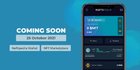
Mudahkan Seniman Jual Karya via NFT, Marketplace NEFTiPEDiA Segera Hadir Oktober Mendatang
20 September 2021 15:18 -

Mudahnya Cari Kenalan dan Teman Baru dengan Aplikasi Gotcha
18 September 2021 23:28 -

-
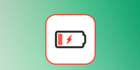
Cara Mengatasi HP Di Cas Tapi Tidak Mengisi Lengkap
30 Mei 2021 18:50




Merdeka.com sangat menghargai pendapat Anda. Bijaksana dan etislah dalam menyampaikan opini. Pendapat sepenuhnya tanggung jawab Anda sesuai UU ITE.